
ในขณะที่เราได้ปรับให้เข้ากับเทคโนโลยีที่อยู่รอบตัวเรา (คอมพิวเตอร์, โทรศัพท์, โทรทัศน์, คอนโซล, เครื่องใช้ ... ) เราเลิกฝึกความจำแล้วเราต้องการให้ทุกอย่างเสร็จสิ้น แม้กระทั่งการจำหมายเลขโทรศัพท์ของเรา (เมื่อป้อนลงในสมุดโทรศัพท์ ไม่จำเป็นต้องจดจำอีกต่อไป)
แต่ไม่ใช่ทั้งหมด เนื่องจากการเปลี่ยนแปลงทางสังคมนี้บังคับให้เราต้องจำข้อมูลประเภทอื่น ๆ : รหัสผ่าน หมายเลขนั้น ชื่อหรือรหัสของตัวเลขและตัวอักษรที่เราไม่ควรเขียนทุกที่หากเราไม่ต้องการให้บุคคลที่มีเจตนาร้ายเข้าถึง ข้อมูล การเงิน รูปภาพส่วนตัว ... ทางออกสำหรับ อย่าจำรหัสผ่านนับร้อยคือการใช้โปรแกรมจัดการรหัสผ่าน เช่น Firefox Lockwise, 1Password, LastPass, Dashlane ...
แอปพลิเคชันประเภทนี้ช่วยให้เราไม่เพียงแต่เก็บรหัสผ่านของเว็บไซต์เท่านั้น แต่ยังช่วยให้เราบันทึกหน้าที่ให้เราเข้าถึงได้อีกด้วย ดังนั้นหากเราเข้าชมหน้าเว็บนั้นโดยอัตโนมัติ จะข้ามแอพไปเตือนเรา.
ถ้าเราออกจากอินเทอร์เน็ต เรายังพบรหัสผ่านที่เราต้องจำ เช่น นาฬิกาปลุก รหัสปลดล็อคของมือถือของเรา หรือรหัสผ่านของเครือข่าย Wi-Fi โดยไม่ต้องไปไกลเกินไป เมื่อเราเชื่อมต่ออุปกรณ์กับเครือข่าย Wi-Fi อุปกรณ์ (ไม่ว่าจะเป็นคอมพิวเตอร์ สมาร์ททีวี สมาร์ทโฟน แท็บเล็ต คอนโซล ...) จะจัดเก็บไว้ในรีจิสทรี เชื่อมต่ออัตโนมัติ เมื่อใดก็ตามที่คุณต้องการ
แต่แน่นอน เกิดอะไรขึ้นถ้าเราลืมรหัสผ่าน Wi-Fi? ไม่มีอะไรร้ายแรงเกิดขึ้นจริง ๆ เนื่องจากต้องขอบคุณวิธีการต่าง ๆ ที่ฉันแสดงให้คุณเห็นด้านล่าง คุณจะสามารถกู้คืนได้อย่างรวดเร็ว
ดูใต้เราเตอร์

บางครั้งวิธีแก้ปัญหาที่ชัดเจนที่สุดคือวิธีสุดท้ายที่เราพิจารณา ผู้ประกอบการต้องการ ป้องกันผู้ใช้จากการยุบแผงสวิตช์ของพวกเขา ด้วยคำถามประเภทนี้ คำถามเกี่ยวกับรหัสผ่านของการเชื่อมต่อของคุณคืออะไร วิธีแก้ปัญหานั้นง่ายเพียงแค่รวมทั้ง SSID (ชื่อเครือข่าย Wi-Fi) เป็นรหัสผ่านที่ด้านล่างของอุปกรณ์
มีแนวโน้มว่าในกล่องเราเตอร์เราจะสามารถหาข้อมูลนั้นได้เช่นกัน แต่ถ้าเราคำนึงถึงสิ่งนั้น take มักจะเป็นสิ่งแรกที่เราทิ้งไปไม่เหมาะสำหรับผู้ใช้ที่จะเก็บไว้เผื่อจำไว้
จากมือถือหรือแท็บเล็ต Android ของคุณ
จนกว่าจะมีการเปิดตัว Android 10 Google ไม่อนุญาตให้ผู้ใช้เข้าถึงรหัสผ่านสำหรับเครือข่าย Wi-Fi ที่จัดเก็บไว้ในอุปกรณ์ของตนแม้ว่า มันเป็นไปได้ที่จะทำการรูทซึ่งเป็นกระบวนการที่ต้องใช้เวลาและไม่สามารถทำได้ในเทอร์มินัลทั้งหมด
หากเทอร์มินัลของคุณได้รับการจัดการโดย Android 10 หรือสูงกว่า คุณสามารถทราบได้อย่างรวดเร็ว รหัสผ่าน Wi-Fi ของเครือข่ายของคุณคืออะไร ทำตามขั้นตอนที่ฉันระบุรายละเอียดด้านล่าง:
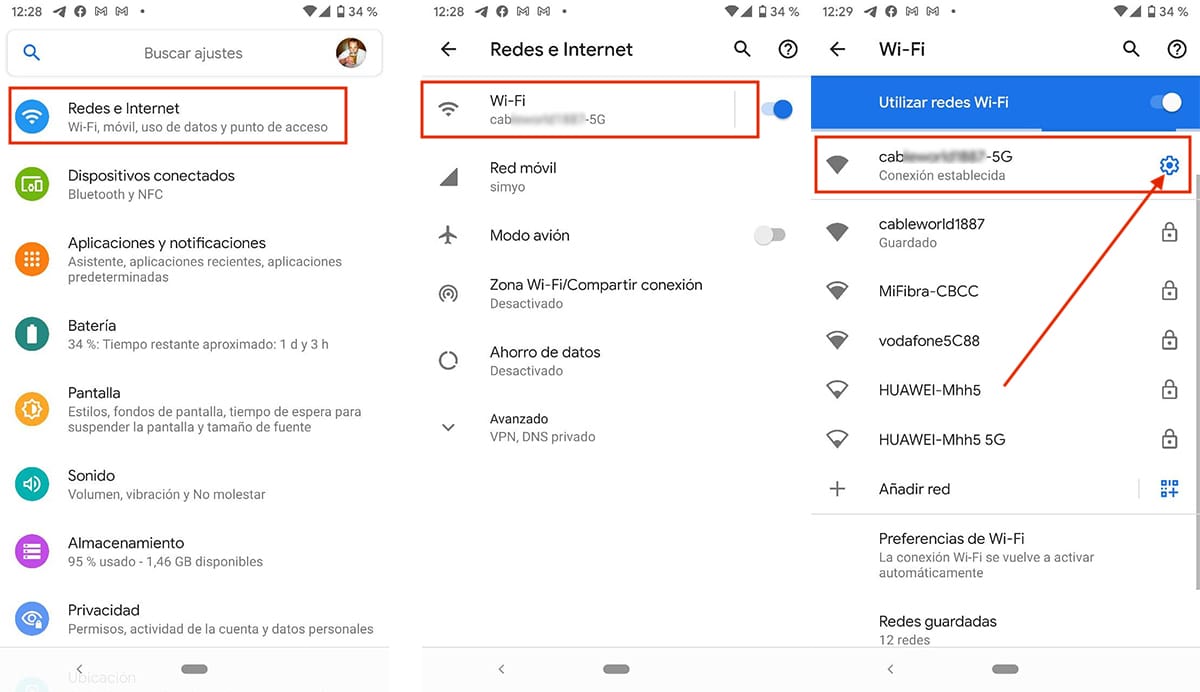
- เราเข้าถึงไฟล์ การตั้งค่า ของอุปกรณ์ของเรา
- คลิกที่ เครือข่ายและอินเทอร์เน็ต
- ต่อไปมาขัดกัน Wi-Fi (เราต้องเชื่อมต่อกับเครือข่าย Wi-Fi ที่เราต้องการทราบรหัสผ่าน)
- จากนั้นคลิกที่ ล้อเฟือง ตั้งอยู่ทางด้านขวาของชื่อเครือข่าย Wi-Fi
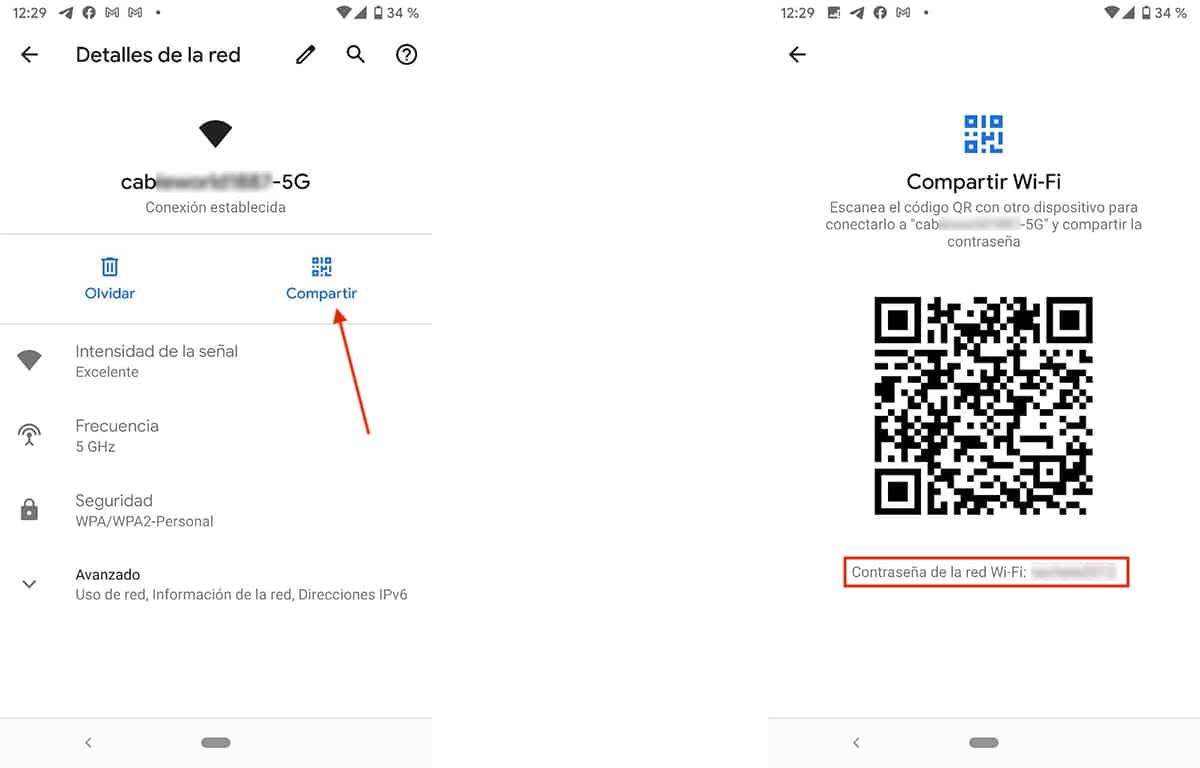
- ในหน้าต่างที่แสดงด้านล่าง คลิกที่ปุ่ม click หุ้น และเราป้อนรหัสล็อคเทอร์มินัลของเรา (ด้วยวิธีนี้ทำให้มั่นใจได้ว่าเราเป็นเจ้าของเทอร์มินัลที่ถูกต้องและเราสามารถเข้าถึงเนื้อหาที่เก็บไว้ทั้งหมดได้)
- ในที่สุดรหัส QR จะปรากฏขึ้นที่ช่วยให้เราสามารถแบ่งปันทั้งชื่อเครือข่ายและรหัสผ่าน เพียงด้านล่าง, รหัสผ่านสำหรับเครือข่าย Wi-Fi นั้นจะปรากฏขึ้น.
วิธีเดียวที่จะทราบรหัสผ่านสำหรับเครือข่าย Wi-Fi ผ่านสมาร์ทโฟน Android คือเมื่อ เราเชื่อมต่อกับมัน. หากไม่เป็นเช่นนั้น เราจะไม่สามารถเข้าถึงได้เว้นแต่เราจะรูทในเทอร์มินัลของเรา ?
จากมือถือ iPhone หรือ iPad ของคุณ
ผ่านเมนูต่างๆ ที่ iOS จัดให้กับเรา ไม่มีวิธีการ เพื่อให้สามารถรู้ว่ารหัสผ่านใดของเครือข่าย Wi-Fi นั้นค่อนข้างไร้สาระหากเราพิจารณาว่าหากเราสามารถเข้าถึงรหัสผ่านทั้งหมดของเว็บไซต์ที่เราเยี่ยมชมได้
วิธีเดียวในการเข้าถึงรหัสผ่านสำหรับเครือข่าย Wi-Fi ที่จัดเก็บไว้ใน iPhone และจาก iPhone มันผ่านการแหกคุก และการบิด รหัสผ่าน Wifi. การเจลเบรกบน iOS นั้นเหมือนกับการรูทบน Android ซึ่งเป็นกระบวนการที่ทำให้ความปลอดภัยของข้อมูลเทอร์มินัลของคุณตกอยู่ในความเสี่ยงและไม่สามารถทำได้เสมอไป
วิธีเดียวที่จะทำได้ การเข้าถึงรหัสผ่าน Wi-Fi ที่เก็บไว้ใน iPhone นั้นผ่าน Macแต่ก่อนหน้านี้เราต้องเปิดใช้งานฟังก์ชั่นพวงกุญแจภายในการตั้งค่า iCloud ฟังก์ชันนี้มีหน้าที่ในการซิงโครไนซ์ทั้งคีย์ของเครือข่าย Wi-Fi ที่เราเชื่อมต่อและบริการเว็บที่เราเข้าชม
จาก Mac
ดังที่ได้กล่าวไว้ในส่วนก่อนหน้า เพื่อให้สามารถเข้าถึงรหัสผ่านที่เก็บไว้ใน iPhone ของเราผ่าน Mac (จาก iPhone เป็นไปไม่ได้) ก่อนหน้านี้เราต้องเปิดใช้งานตัวเลือกพวงกุญแจ ภายในเมนู iCloud หากคุณใช้ iCloud เป็นประจำ แท็บนี้จะเปิดใช้งานอยู่แล้ว
ในการเข้าถึงรหัสผ่าน เก็บไว้ใน iPhone จาก Mac (ข้อมูลทั้งหมดจะถูกซิงโครไนซ์ผ่านตัวเลือกพวงกุญแจ) เราจะต้องทำตามขั้นตอนต่อไปนี้:
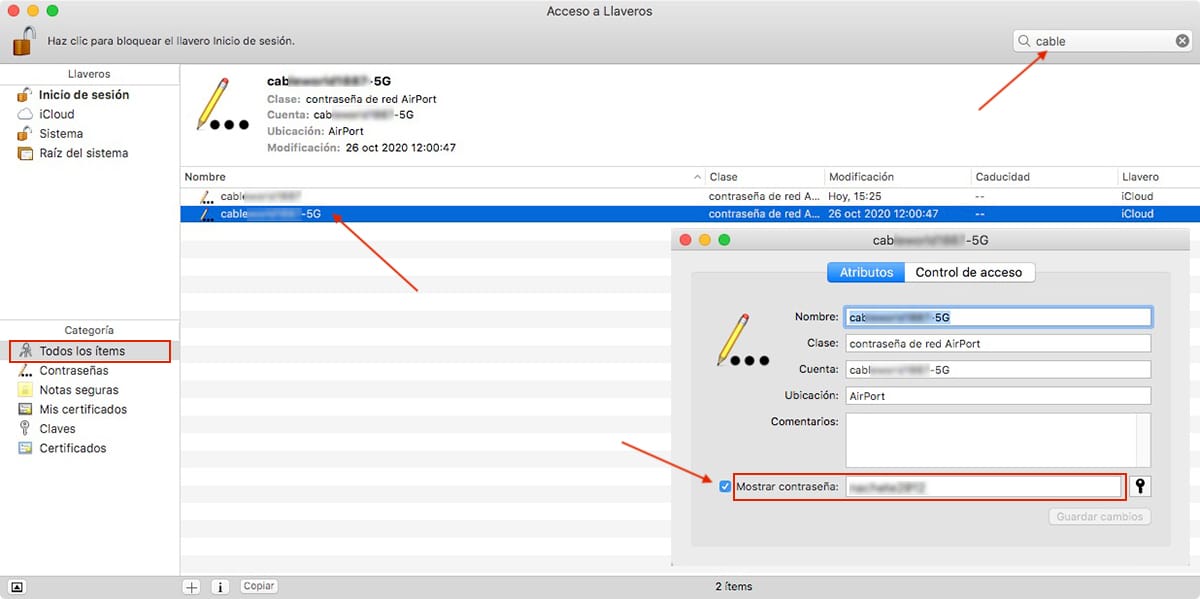
- เราเข้าถึงไฟล์ Launchpad และคลิกที่โฟลเดอร์ คนอื่น ๆ.
- ภายในโฟลเดอร์นี้เราเปิดแอปพลิเคชั่น เข้าถึง Keyrings.
- ในส่วนหมวดหมู่ซึ่งอยู่ในคอลัมน์ล่างซ้ายเราเลือก สิ่งของทั้งหมด.
- ในคอลัมน์ทางขวา เราจะพูดถึง ช่องค้นหา และเราป้อนชื่อเครือข่าย Wi-Fi ของเรา
- ในการเข้าถึงรหัสผ่านของเครือข่าย Wi-Fi นี้ เราจะต้อง pกดสองครั้งบนมัน
- ในตารางที่แสดงข้อมูลของเครือข่าย Wi-Fi นี้ เราจะต้อง ทำเครื่องหมายที่ช่องเพื่อแสดงรหัสผ่าน ในเวลานั้นมันจะถามรหัสผ่านของอุปกรณ์ไม่ใช่รหัสผ่านของ Apple ID ของเรา
จาก Windows 10
เพื่อที่จะทราบรหัสผ่านของเครือข่าย Wi-Fi ที่อุปกรณ์ของเราเชื่อมต่ออยู่ บัญชีผู้ใช้งานต้องเป็นผู้ดูแลระบบ. ถ้าไม่เช่นนั้น คุณจะไม่สามารถเข้าถึงรหัสผ่านสำหรับเครือข่าย Wi-Fi ของคุณได้
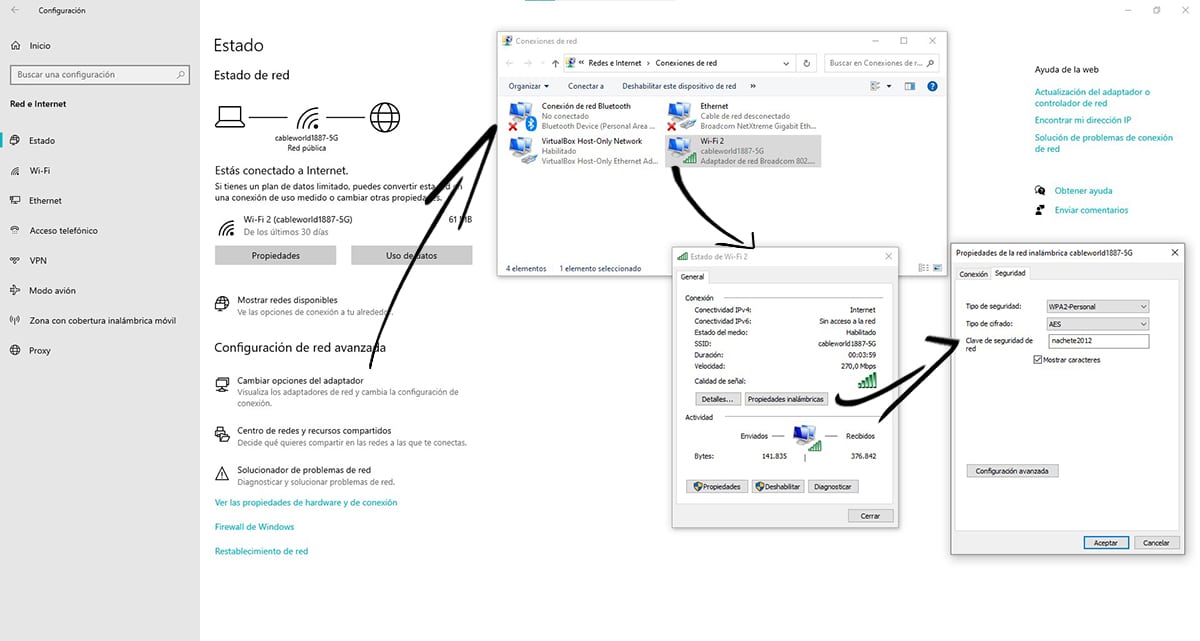
- สิ่งแรกที่เราต้องทำคือคลิกที่ไอคอนที่แสดงการเชื่อมต่อ Wi-Fi ของอุปกรณ์ของเราด้วยปุ่มขวาและคลิกที่ เปิดการตั้งค่าเครือข่ายและอินเทอร์เน็ต.
- ถัดไปภายในส่วน การตั้งค่าเครือข่าย คลิกขั้นสูงที่ เปลี่ยนตัวเลือกอะแดปเตอร์.
- จากนั้นหน้าต่างใหม่จะเปิดขึ้นพร้อมกับการเชื่อมต่อเครือข่ายของทีมของเรา เราวางเมาส์ไว้เหนือเครือข่าย Wi-Fi ที่เราเชื่อมต่อและเลือก Estado.
- ในหน้าต่างลอยที่แสดง ให้คลิกที่ คุณสมบัติไร้สาย.
- หน้าต่างใหม่จะเปิดขึ้นโดยเราต้องคลิกที่แท็บความปลอดภัยและ เลือกช่องแสดงอักขระ เพื่อให้รหัสผ่านแสดงในส่วนคีย์ความปลอดภัยเครือข่าย
จากเวอร์ชันก่อน Windows 10
ผ่านบรรทัดคำสั่งของ Windows เรายังสามารถเข้าถึงรหัสผ่าน Wi-Fi ของการเชื่อมต่อของเราได้ เคล็ดลับนี้ ใช้ได้กับ Windows ทุกรุ่นรวมทั้ง Windows 10
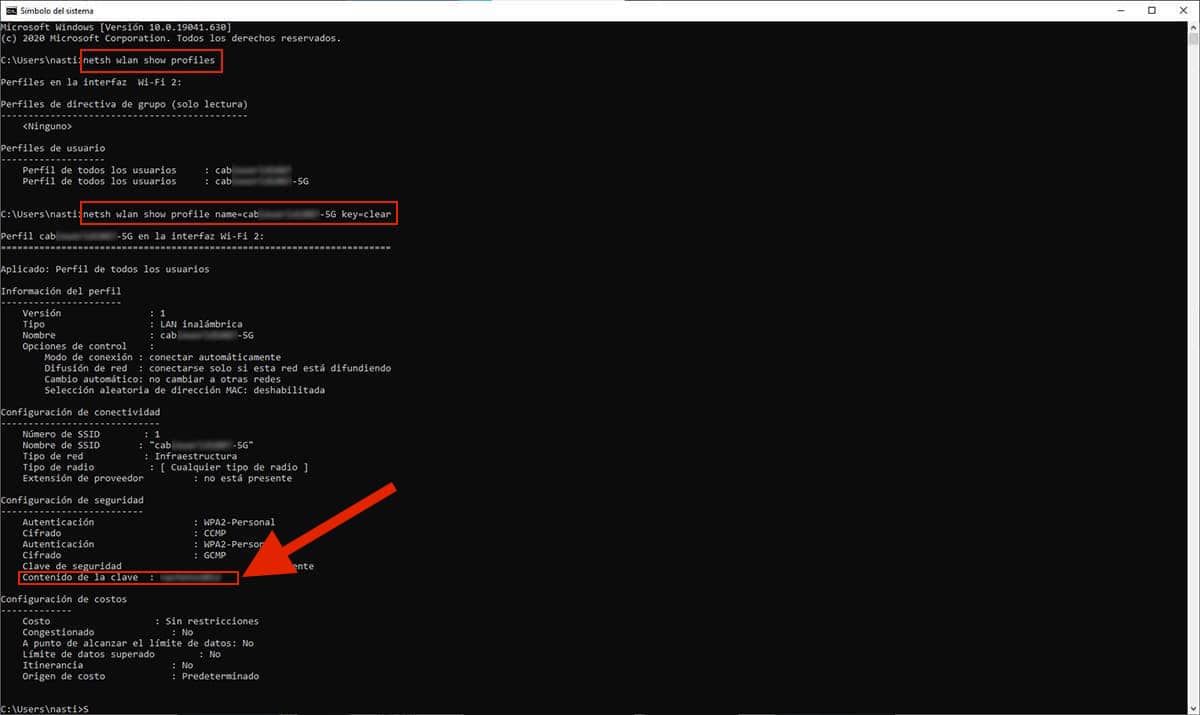
- เราเข้าถึงพรอมต์คำสั่ง ผ่านคำสั่ง CMDคำสั่งที่เราจะเขียนในช่องค้นหาของ Cortana
- ต่อไปเราเขียน "netsh wlan แสดงโปรไฟล์" โดยไม่ต้องมีคำพูดที่จะแสดง เครือข่าย Wi-Fi ที่จัดเก็บไว้ในคอมพิวเตอร์ของคุณ หากเราจำชื่อเครือข่าย Wi-Fi ไม่ได้
- เมื่อคุณระบุตัวที่สอดคล้องแล้ว เราจะเขียนว่า "netsh wlan show profile name = nombredelSSID key = clear" ไม่มีเครื่องหมายคำพูด
คำสั่งนี้จะแสดงให้เราเห็นนอกเหนือจาก รหัสผ่าน Wi-Fi สำหรับเครือข่ายนั้นประเภทของการรับรองความถูกต้อง ประเภทของการเข้ารหัส และประเภทของเครือข่าย
ผ่านแอปพลิเคชันบุคคลที่สาม
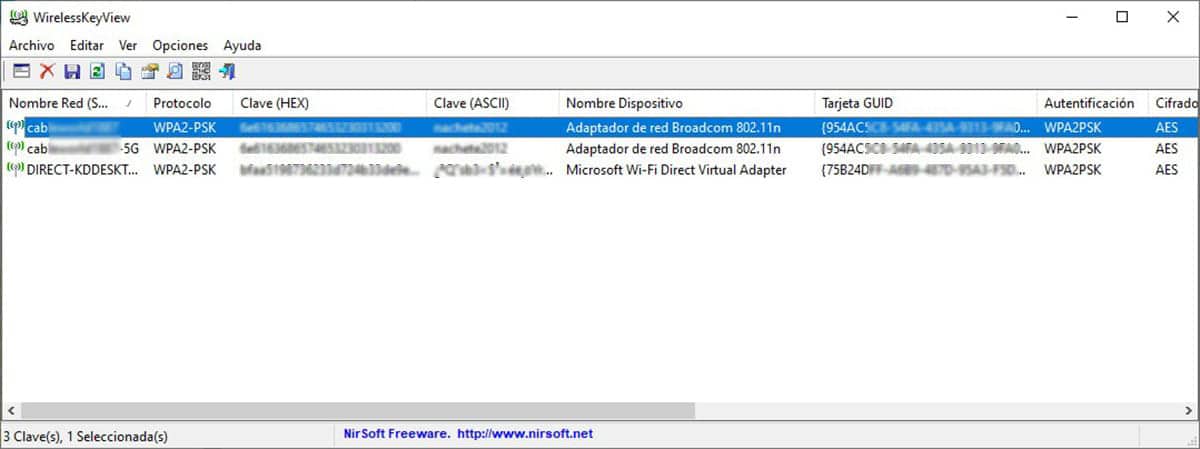
หากคุณไม่ต้องการทำให้ชีวิตของคุณยุ่งยากด้วยตัวเลือกต่าง ๆ ที่มีให้เพื่อทราบรหัสผ่านของเครือข่าย Wi-Fi ของเราใน Windows คุณสามารถเลือก แอปพลิเคชันบุคคลที่สาม ในขณะที่ WirelessKeyView.
เพื่อที่จะใช้แอพพลิเคชั่น เราต้อง ปิดการใช้งานโปรแกรมป้องกันไวรัสล่วงหน้าเนื่องจากอาจทำให้เข้าใจผิดว่าเป็นแอปพลิเคชันที่เป็นอันตราย ถ้ามันเกี่ยวกับ windows Defenderเราต้องเข้าถึงประวัติการป้องกัน ค้นหาทางเลือกของอุบัติการณ์ คลิกที่การดำเนินการ แล้วคลิกอนุญาตบนอุปกรณ์
สาเหตุที่ Windows มองว่าเป็นแอปพลิเคชันที่เป็นอันตราย เช่นเดียวกับโปรแกรมป้องกันไวรัสอื่นๆ เป็นเพราะ เข้าถึงข้อมูลที่เราต้องการการอนุญาตของผู้ดูแลระบบดังนั้น หากบัญชีของคุณไม่ใช่ประเภทนี้ เป็นเครื่องมือที่ดีที่สุดที่จะทราบรหัสผ่าน Wi-Fi ของอุปกรณ์ของคุณ